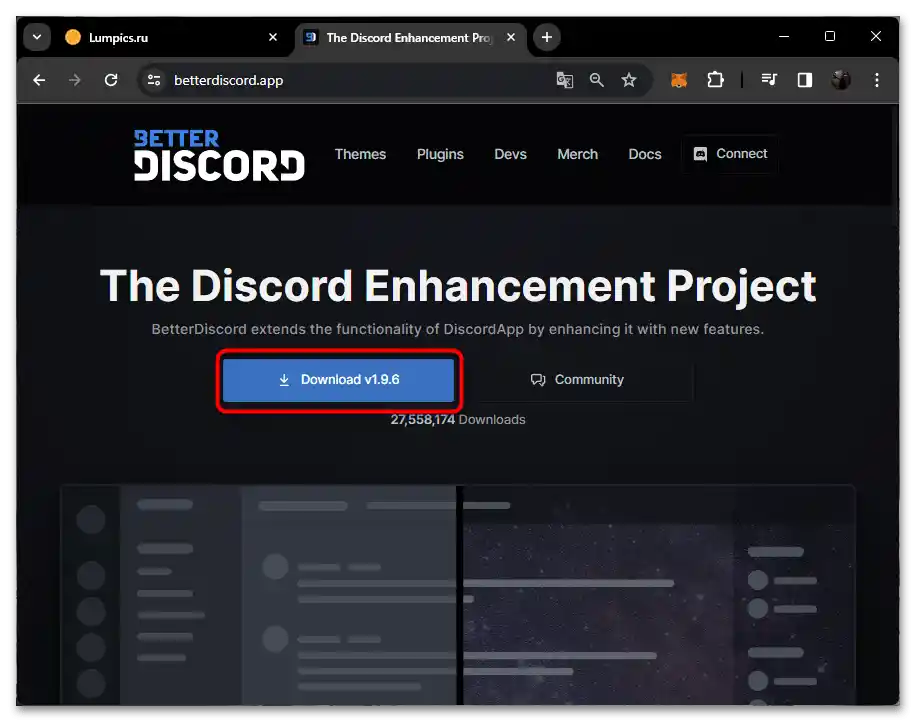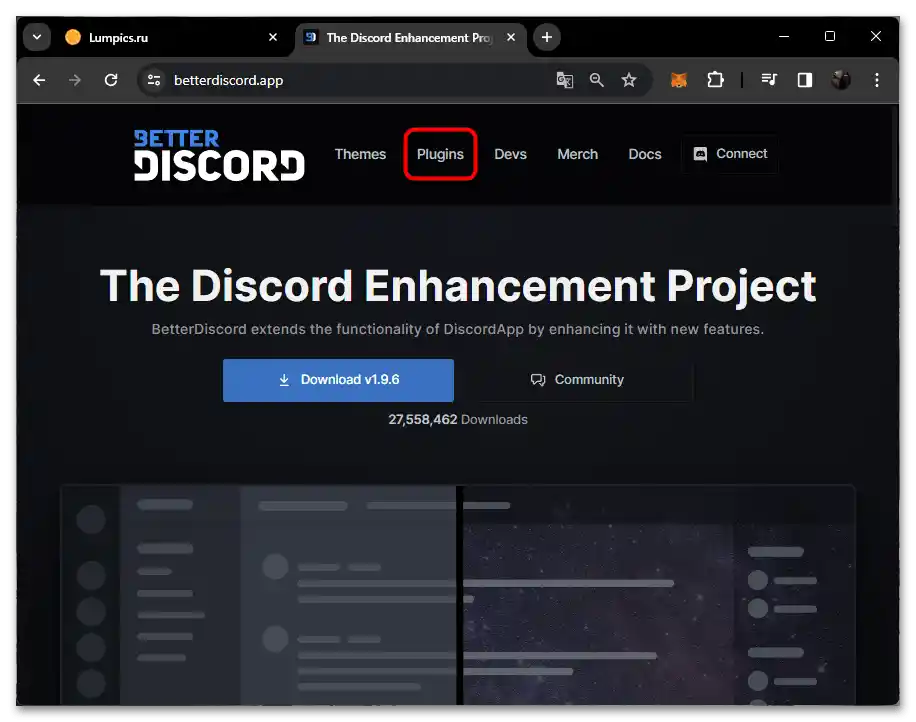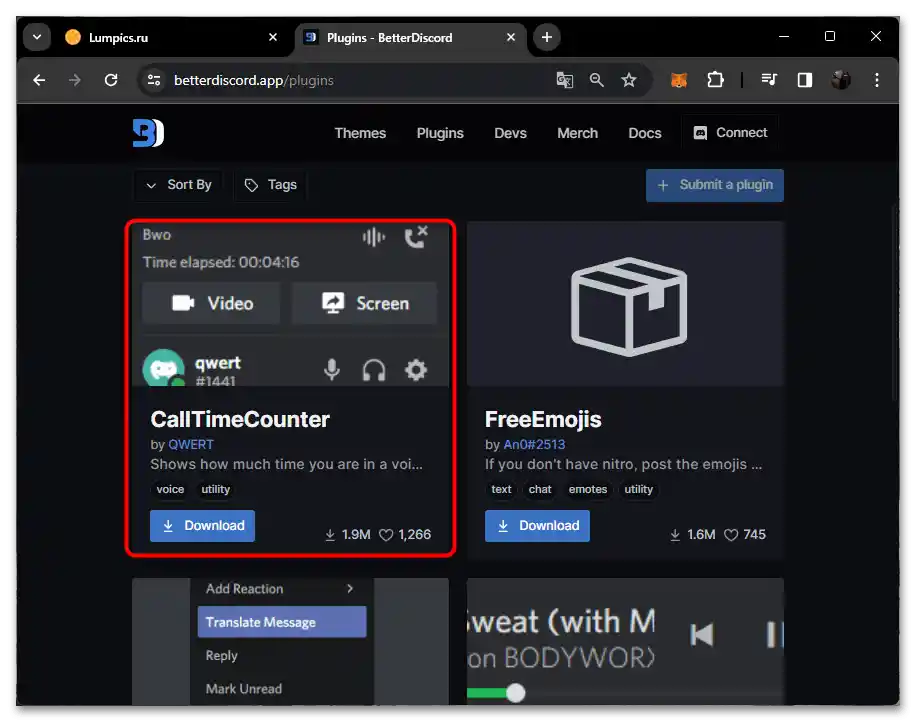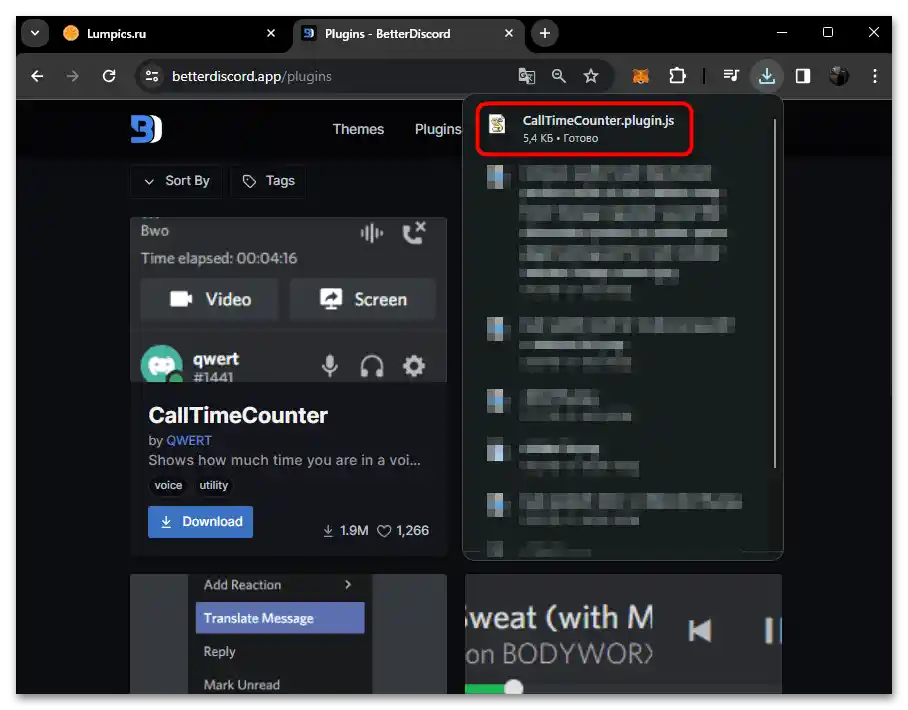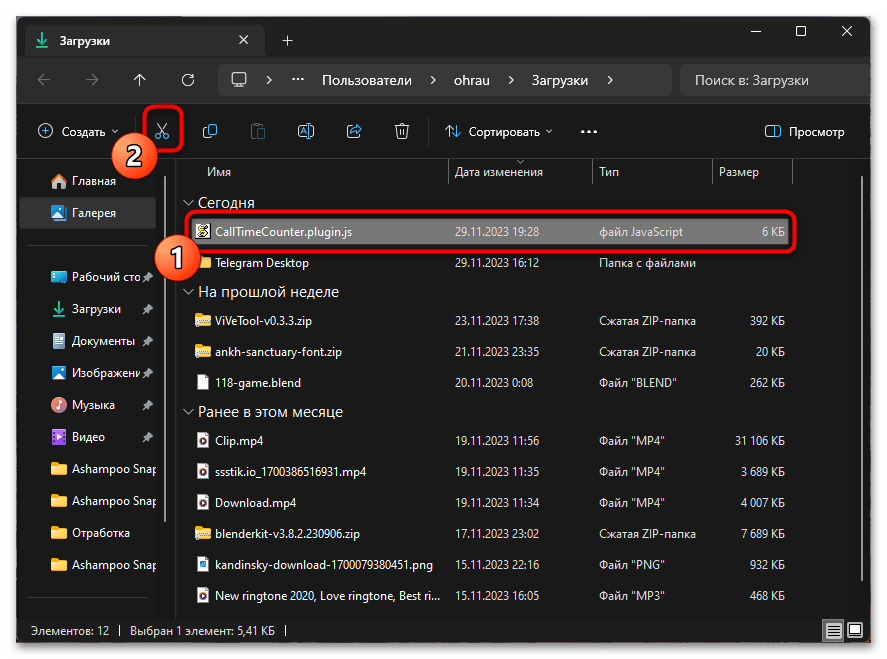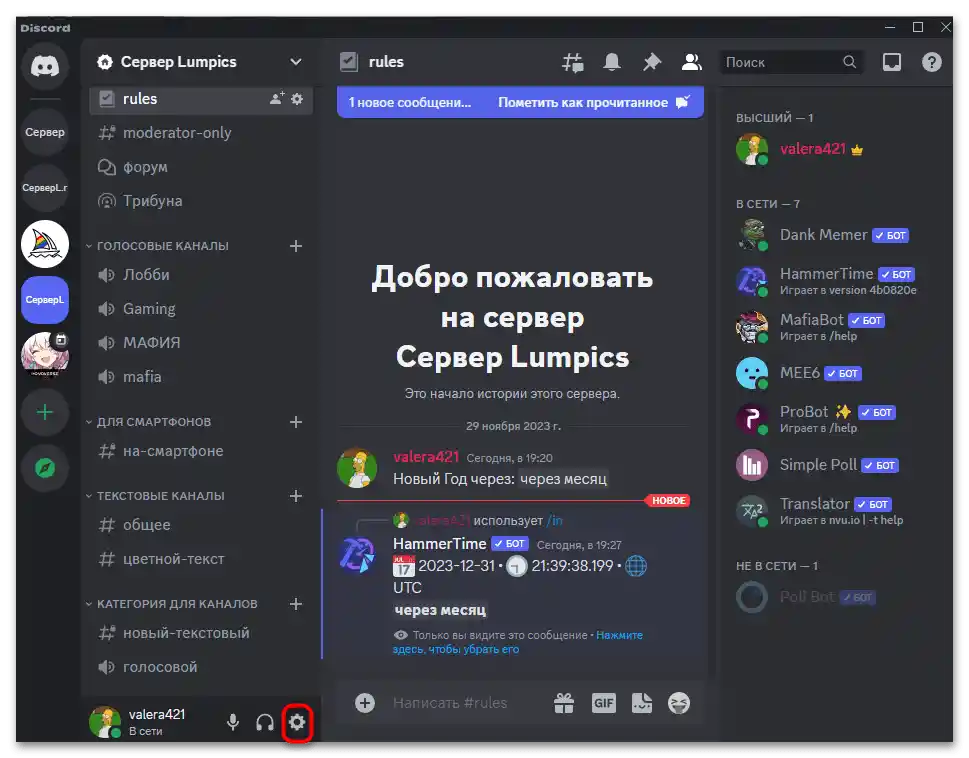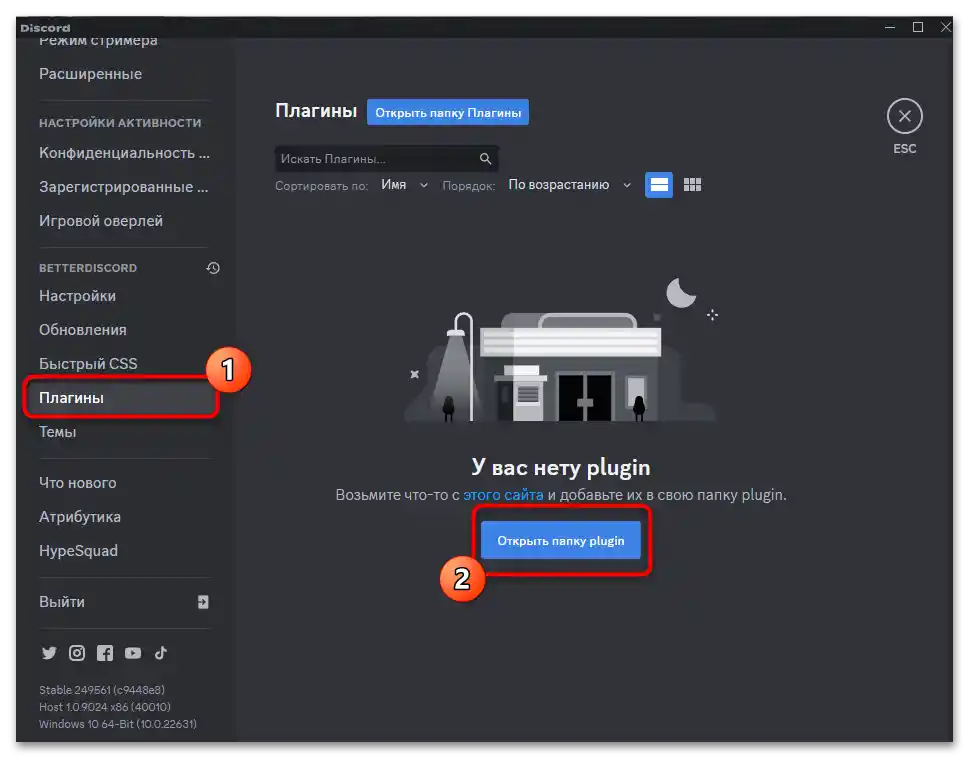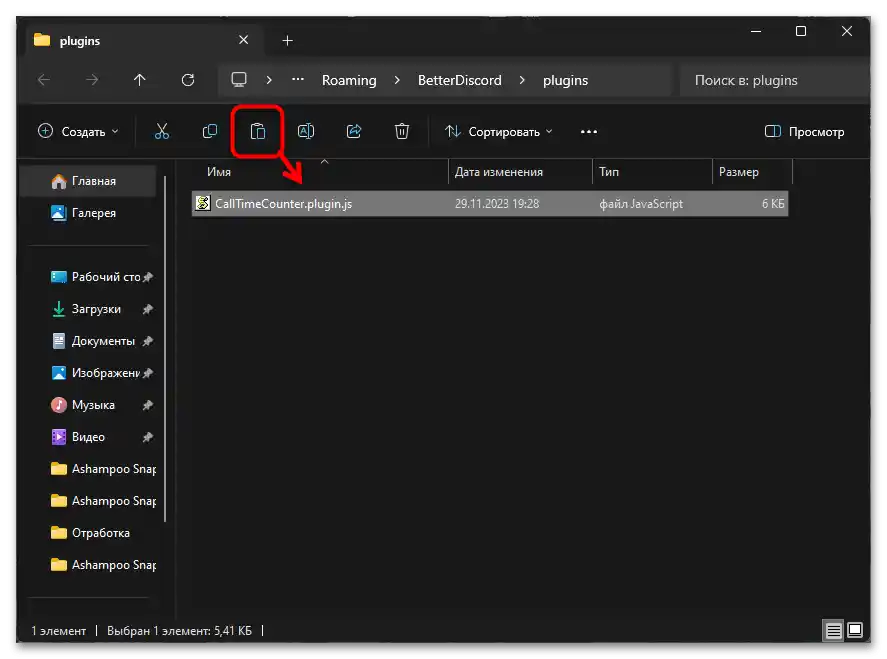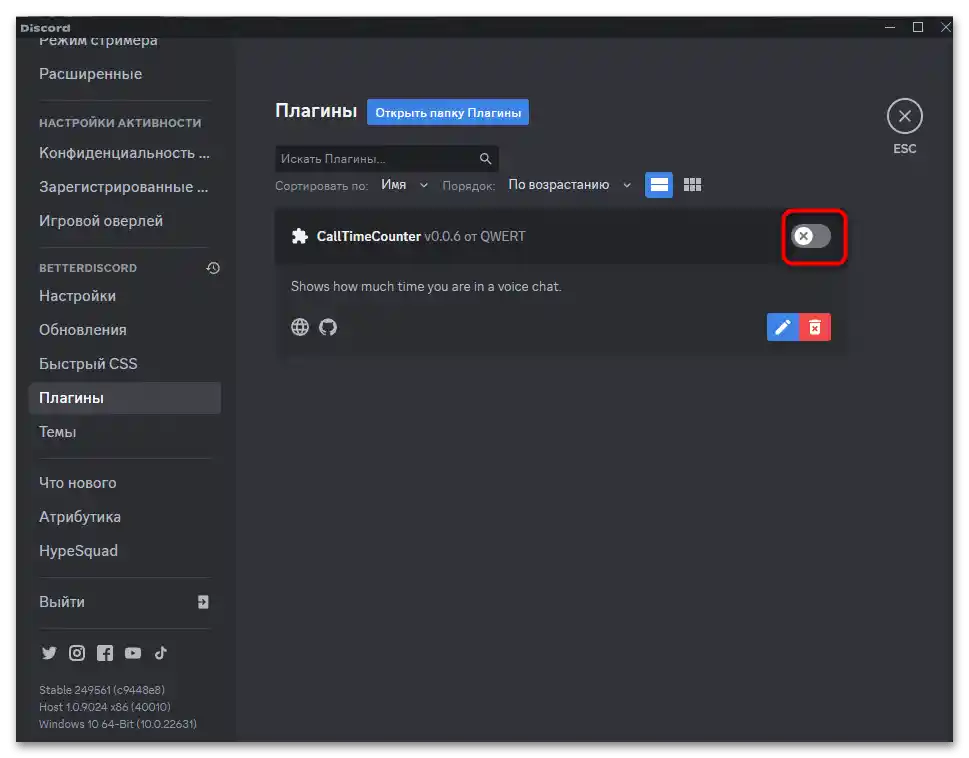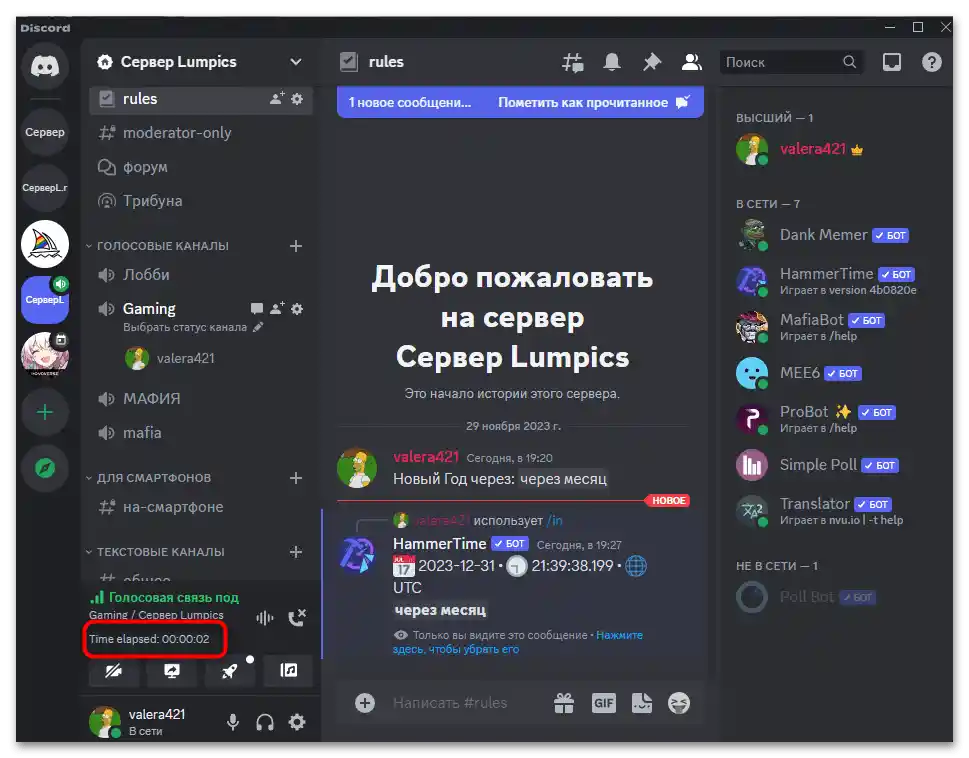Vsebina:
Možnost 1: Generator indikatorja časa
V Discord lahko uporabite različno kodo za prikaz določenih informacij na zaslonu. Sem spadajo trenutni datum, pretekli datum ali samo tisti, ki bo v prihodnosti. Prej je bilo potrebno pisati kodo ročno, zdaj pa lahko uporabite poseben generator, o katerem bo govora naprej.
- Izkoristite zgornjo povezavo, da pridete na potrebno stran generatorja. Začnite z izbiro datuma, ki naj se prikaže, ali od katerega naj se časovnik odšteva pri prikazu časa na zaslonu.
- To je realizirano v obliki koledarja, na dnu pa je vrstica, kjer lahko navedete natančen čas do sekunde. Ne pozabite po izbiri pritisniti gumb s kljukico, da shranite opravljene spremembe.
- Zdaj bo potrebno izbrati vaš časovni pas, da se od njega odšteje začetna pozicija časovnika. Za vse ostale udeležence bo ta čas prikazan v skladu z njihovim časovnim pasom.
- Če ne želite, da se nastavitve ponastavijo, uporabite gumb s ključavnico. Prejeli boste osebno povezavo, in po osvežitvi strani bo čas ostal enak.
- Zdaj se seznanite z dobljenimi možnostmi časovnika in njegovim prikazom. Vidite več primerov, kjer je prikazan samo datum, samo čas, vse skupaj ali informacije o tem, koliko časa bo do navedenega časa ali kako dolgo je minilo od tega datuma.
- Za kopiranje ene od možnosti v odložišče uporabite modri gumb ob vsakem sintaksu.
- Zdaj lahko ta časovnik uporabite v katerem koli od klepetov Discord. Dovolj je, da pošljete eno sporočilo ali ga pustite praznega, nato prilepite to kodo in potrdite pošiljanje.
- Rezultat bo prikazan časovnik ali datum v drugem formatu, odvisno od tega, katera sintaksa je bila kopirana.Ustrezno se bo čas na časovniku nenehno samodejno spreminjal in ne bo vam treba vsakič posodabljati kode.
- Če premaknete kurzor nad časovnik, se bo ob njem pojavila informacija o tem, katera datum je nastavljen. To bo pomagalo imeti natančnejšo predstavo o dogodku.
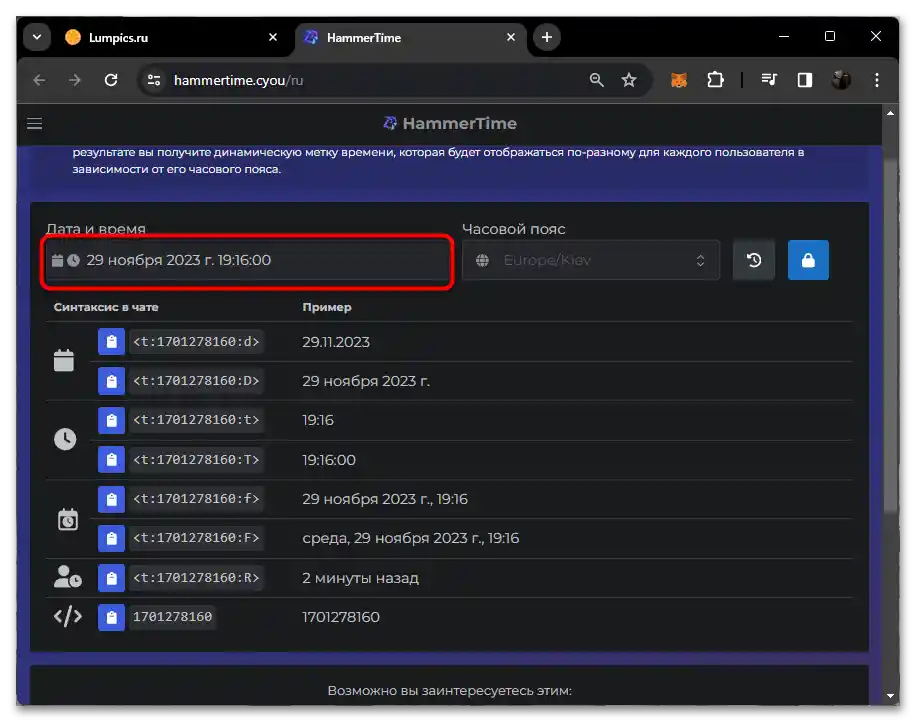
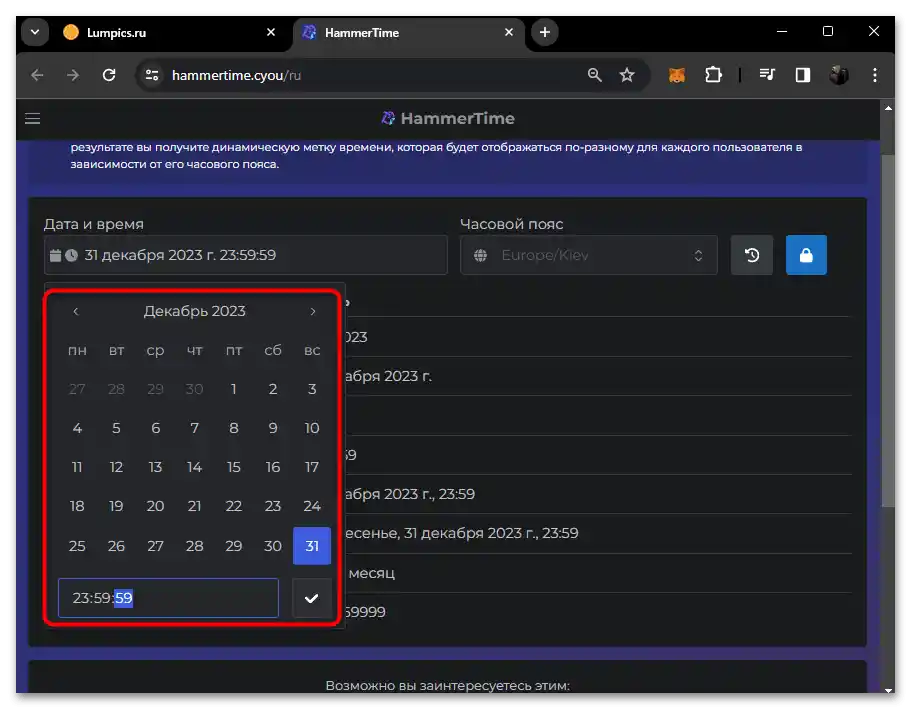
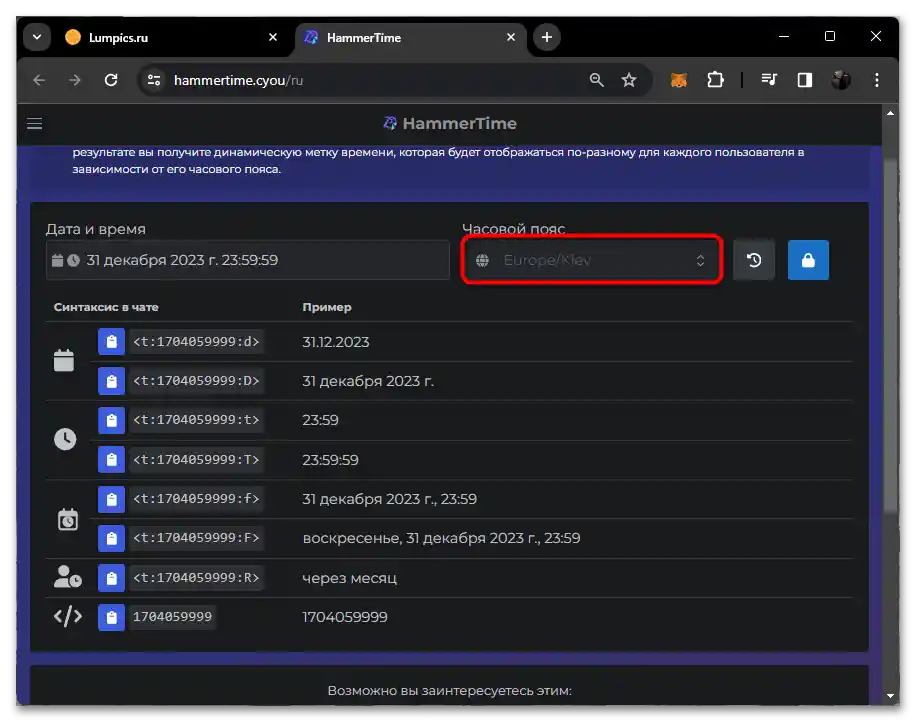
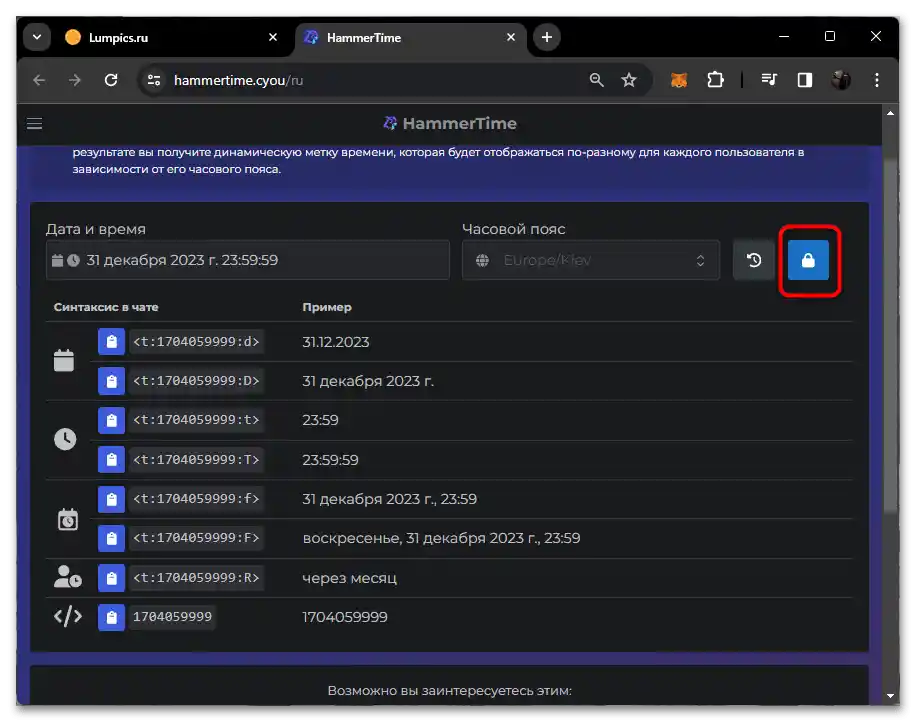
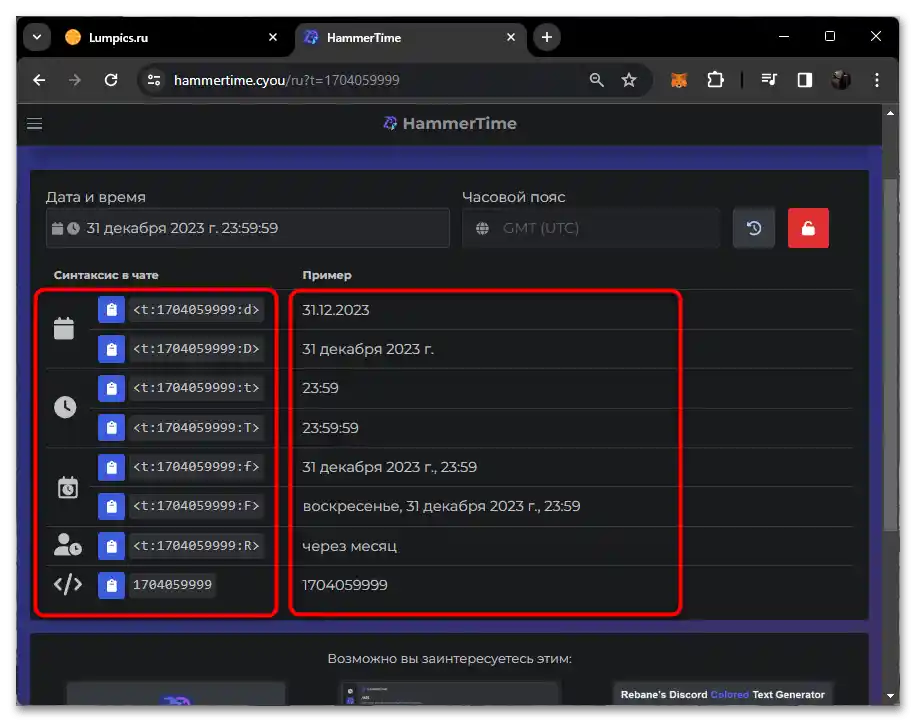
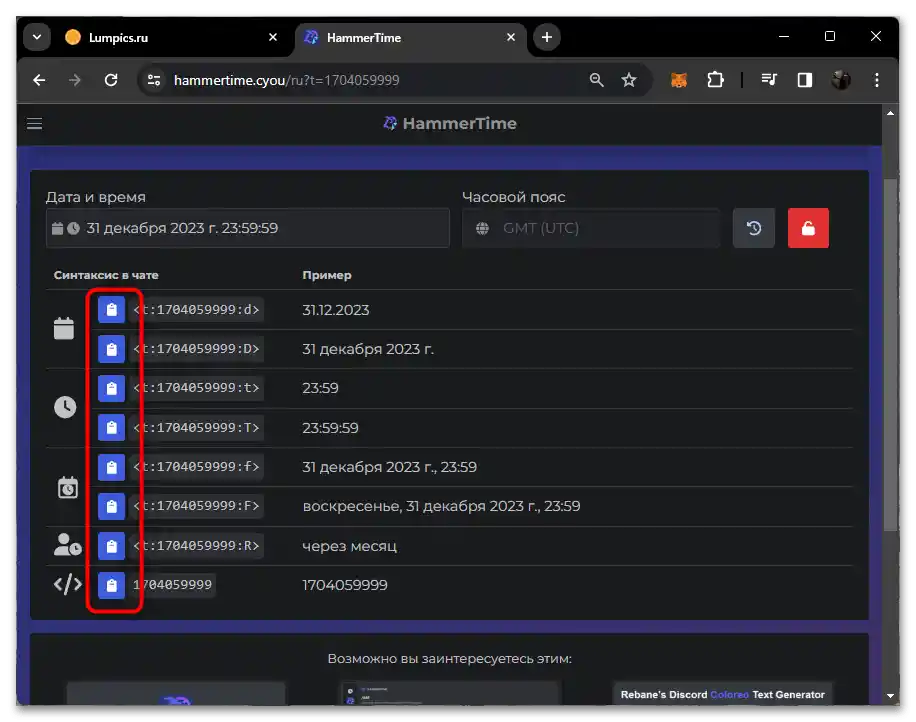

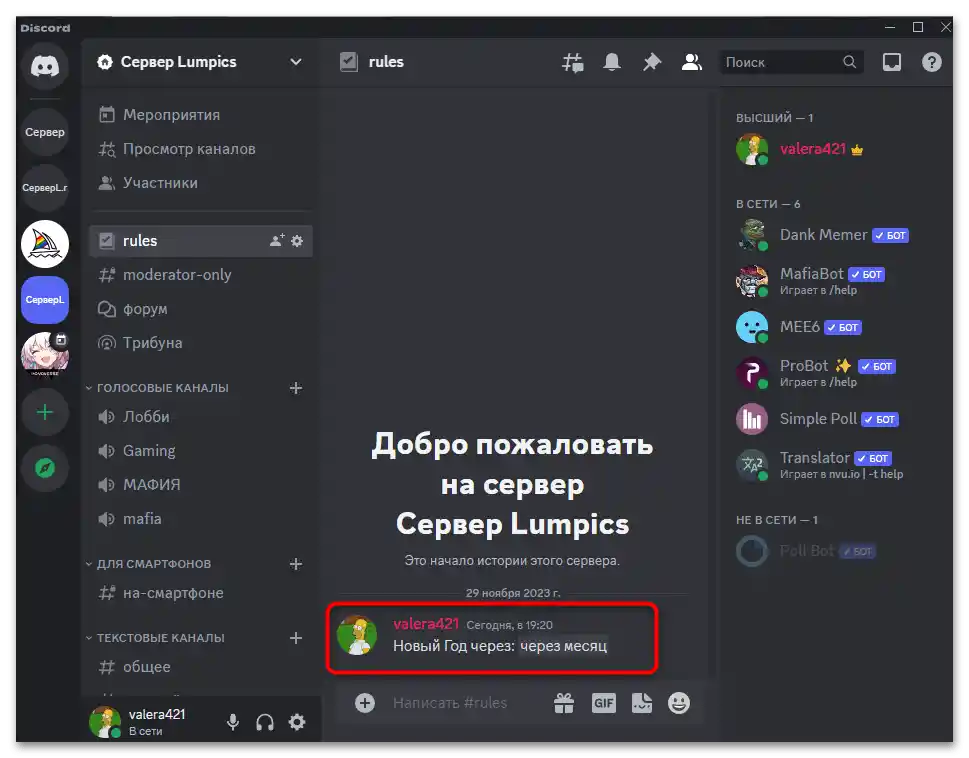
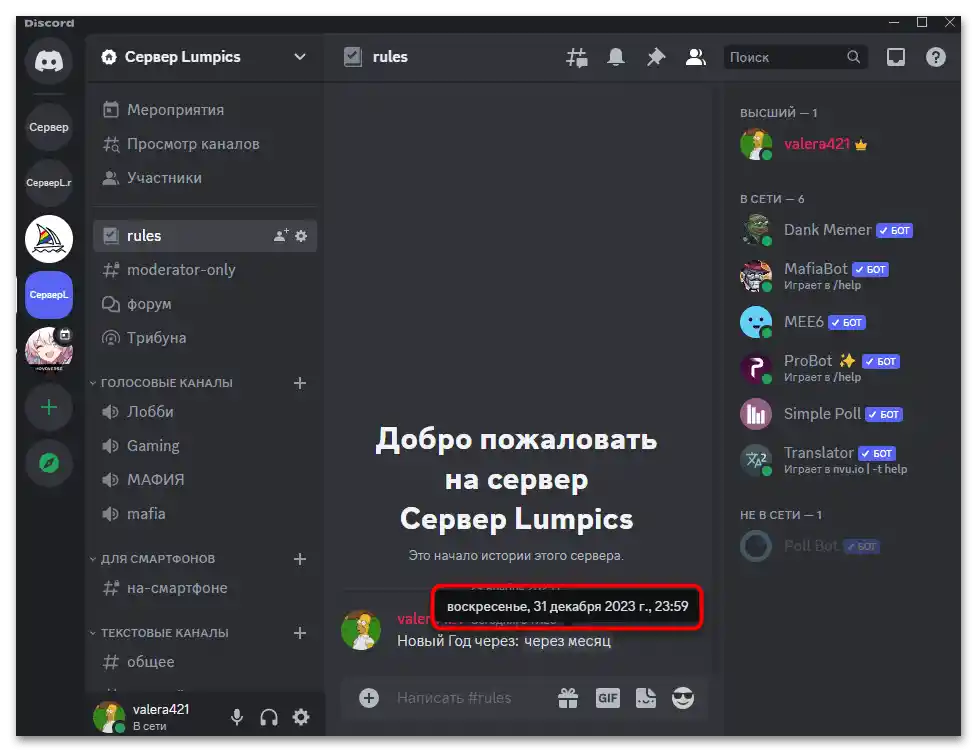
Dodatno naj omenimo, da lahko to kodo uporabite tudi za svoj osebni status profila, na primer, da prikažete datum do začetka določenega dogodka. Za to bo potrebno ustvariti sam sintaks, kot je bilo prikazano zgoraj, nato pa vnesti naslednje spremembe:
- Odprite nastavitve računa, tako da uporabite gumb na aktivnostni plošči.
- V prvem razdelku kliknite na "Uredi uporabniški profil".
- Določite kateri koli osebni status in vanj prilepite prej kopirano kodo. Ne pozabite shraniti sprememb.
- Tukaj vidite predogled ploščice profila, v katerem je prikazano, kako se prikazuje ta časovnik.
- Zdaj bo ta časovnik viden vsakemu, ki odpre vaš profil in preveri napisane informacije v razdelku "O meni".
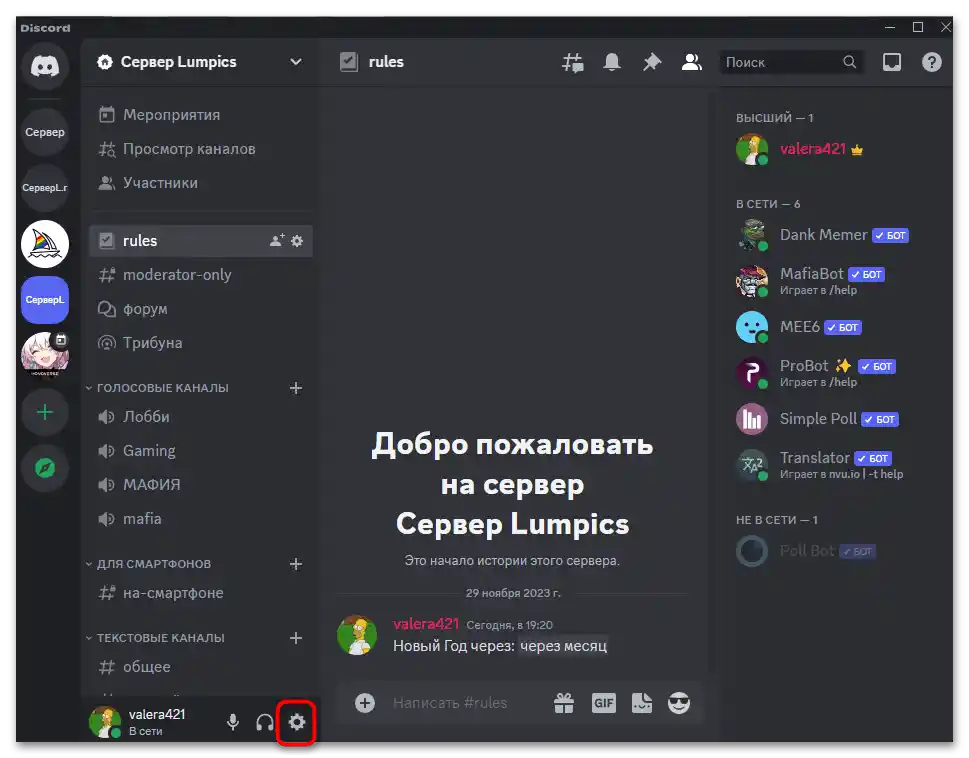
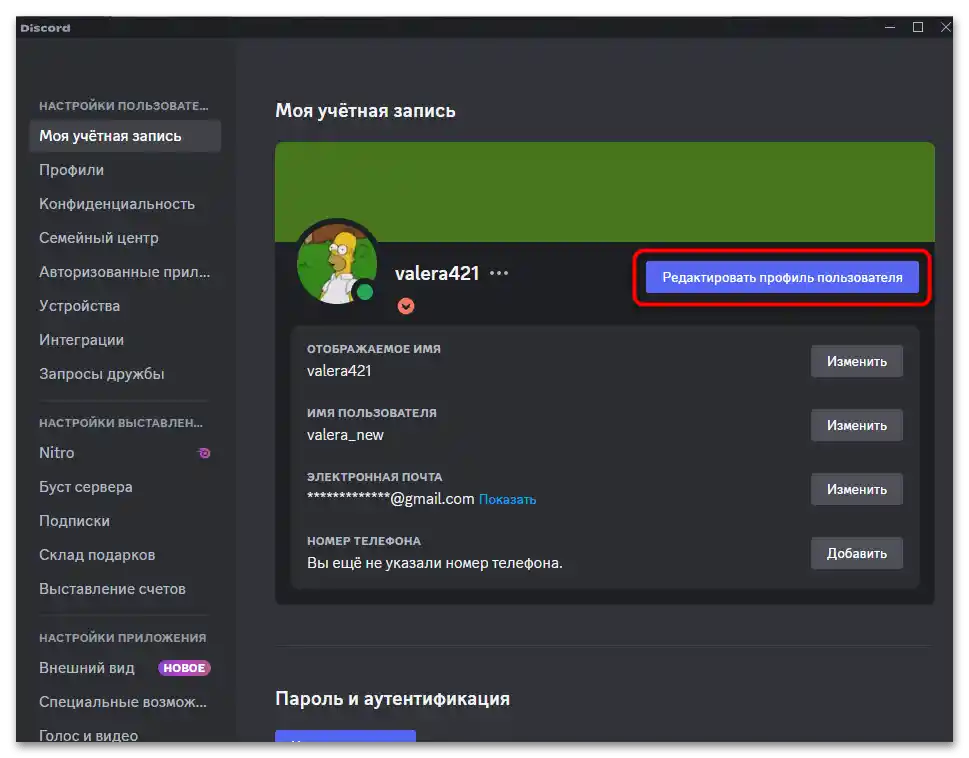
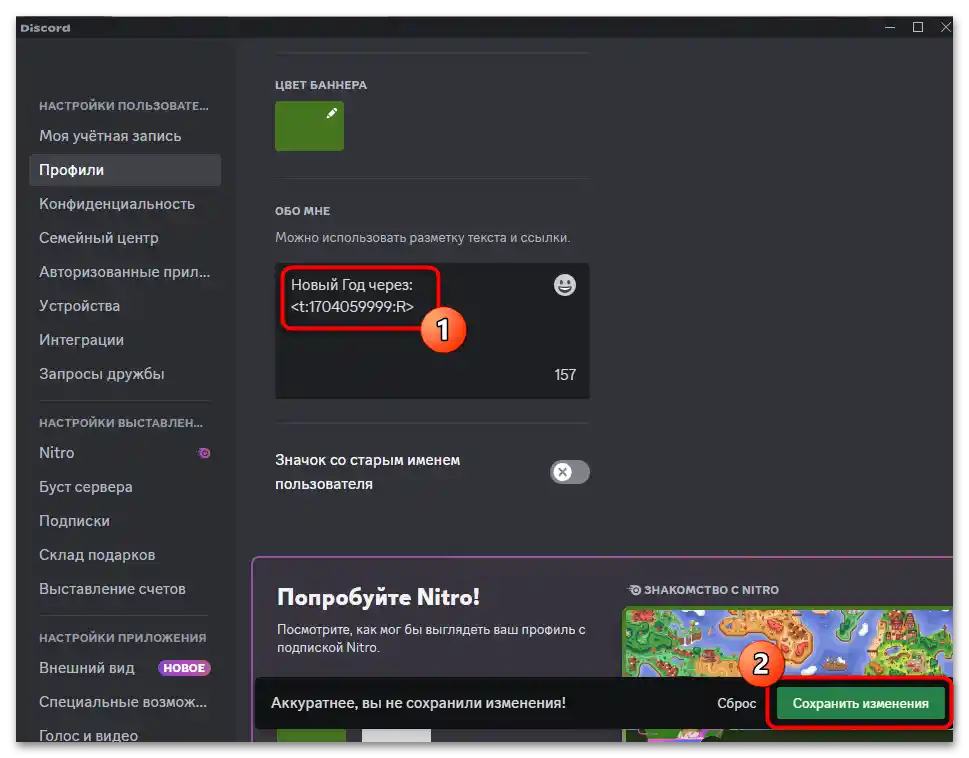
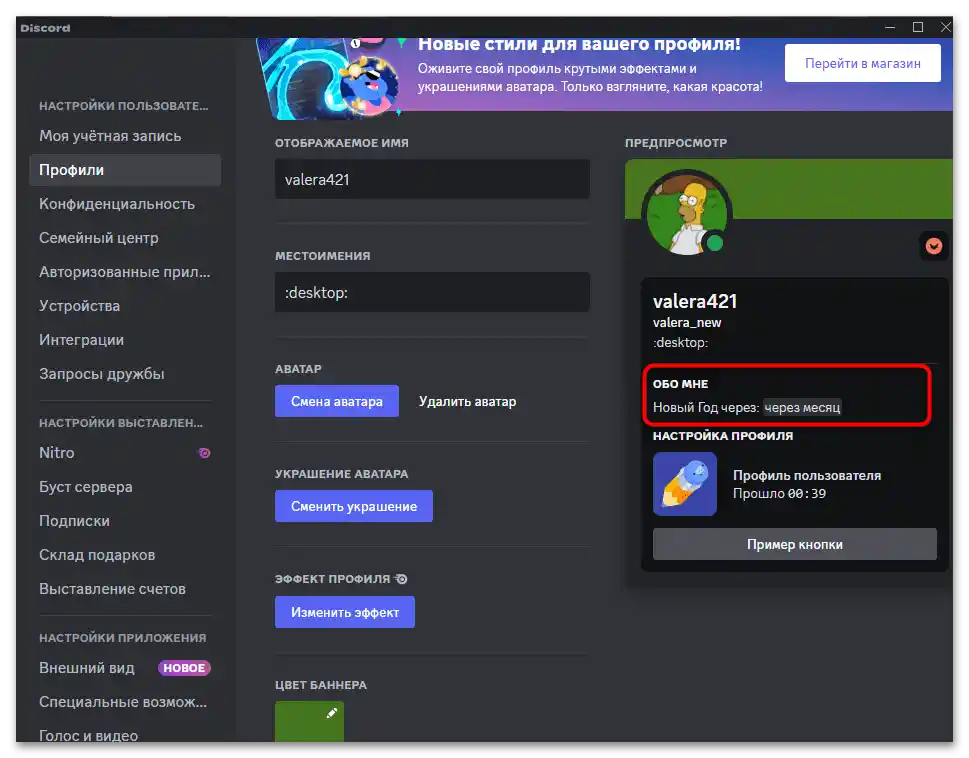
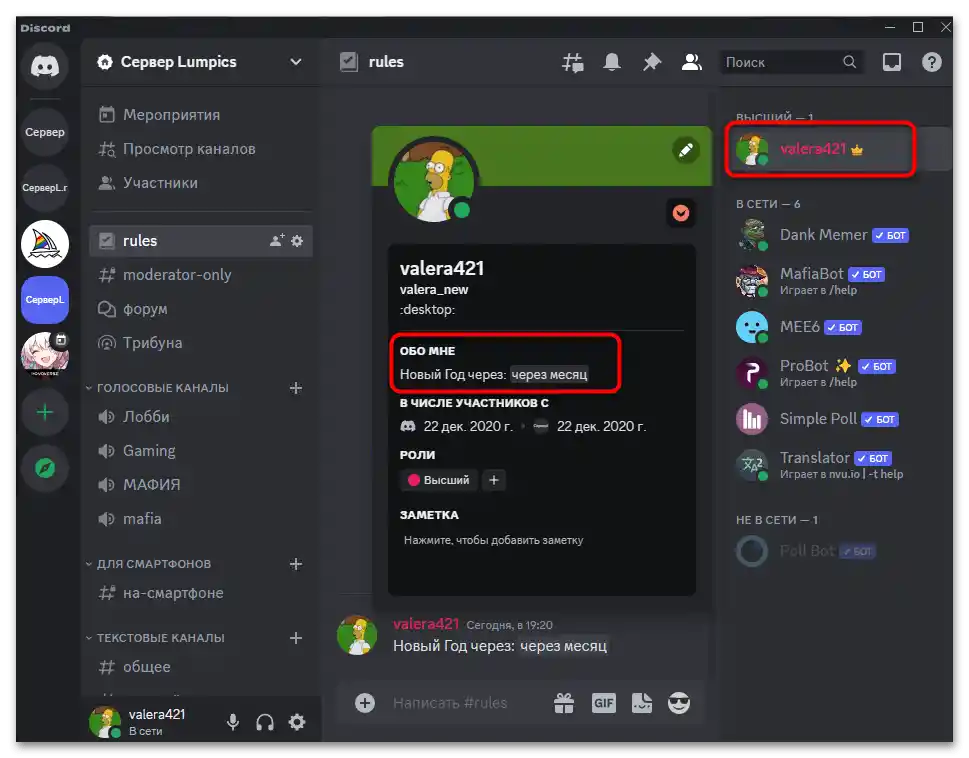
Možnost 2: Uporaba bota HammerTime
Omenjeni generator časovnika ima osebnega bota, s katerim lahko ustvarjate sporočila s časovnikom in jih objavljate na svojem strežniku. Prednost njegove uporabe je v tem, da vam ni treba vsakič obiskati spletne strani, temveč bo dovolj, da vnesete eno ukaz, zaporedno vnašajoč vse časovne vrednosti.
- Kliknite na gumb zgoraj, da preidete na stran generatorja. Pomaknite se navzdol in kliknite na "HammerTime Bot".
- Preusmerjeni boste na standardno stran za dodajanje bota na strežnik.Izberite svojo skupnost in pritisnite gumb "Avtorizirati".
- Potrdite captcha in počakajte na sporočilo, da je bila aplikacija uspešno dodana na vaš strežnik.
- Spletno stran lahko zaprete, nato pa pojdite v svojo skupnost in preverite prisotnost bota med seznamom članov.
- Kliknite nanj z levim gumbom miške, da prikažete seznam razpoložljivih ukazov. Premaknite kurzor nad vsak ukaz in preberite opis. Ti ukazi bodo uporabljeni za prikaz časa ali štoparice do začetka dogodka.
- Recimo, da vzamemo ukaz
/in, ki omogoča ustvarjanje štoparice glede na trenutno čas. Ob napovedi se takoj prikaže seznam vseh argumentov, ki jih je treba izpolniti. Začnite z "years", tako da navedete, čez koliko let od trenutnega datuma se bo zgodil dogodek. - Nadaljujte z zapisovanjem mesecev, dni, ur, minut in sekund, nato pa izberite tip prikaza datuma. Lahko se prikaže samo dan, mesec s letom ali izključno čas, ki ostane do dogodka.
- Ostale parametre navedite po svoji izbiri: ali želite videti tabelo s časom, dodatne emojije in prikaz glave sporočila.
- Po pošiljanju bo rezultat približno takšen, kot je prikazano na naslednjem posnetku zaslona. Kadarkoli lahko uporabite ukaz
/add, da dodate čas k prej navedenemu.
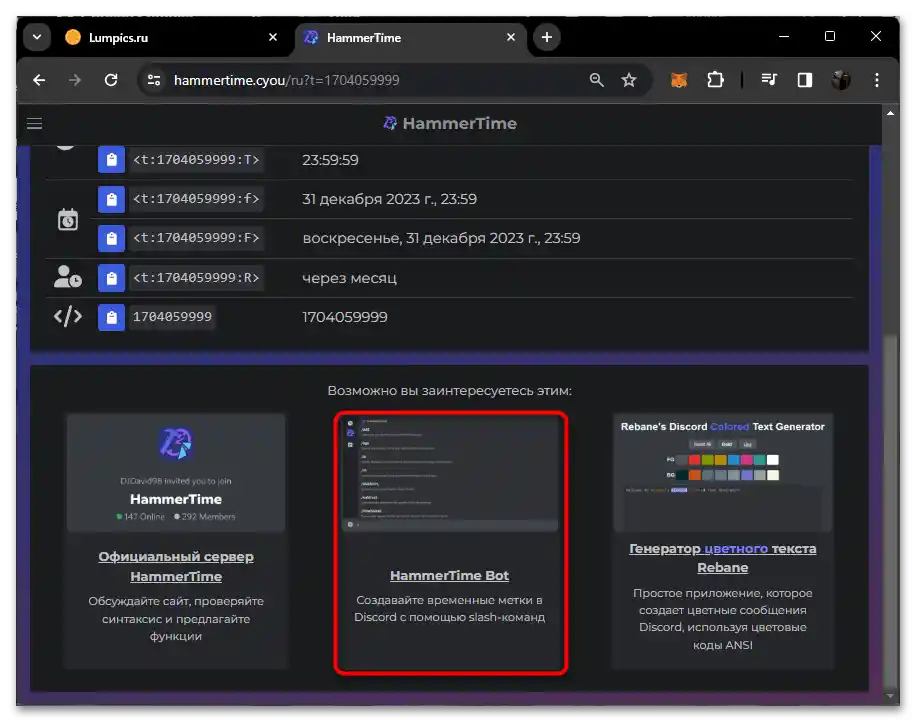
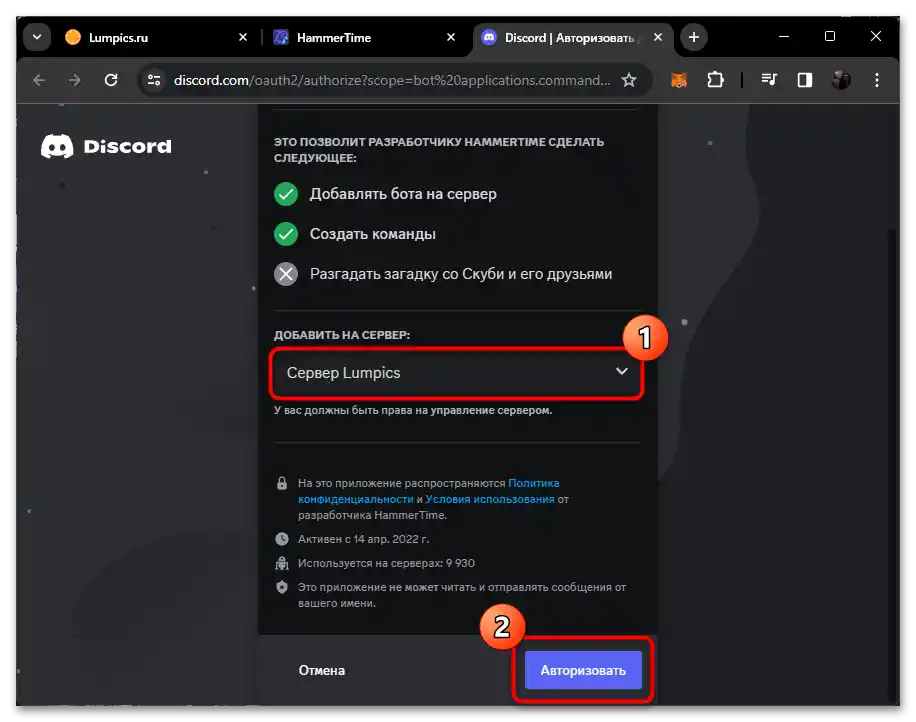
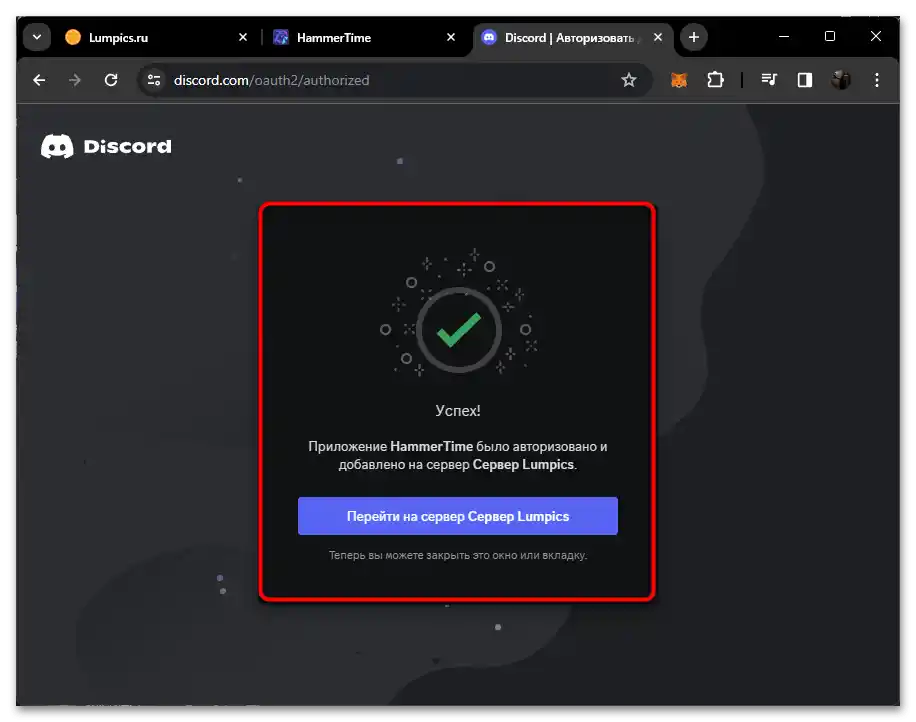
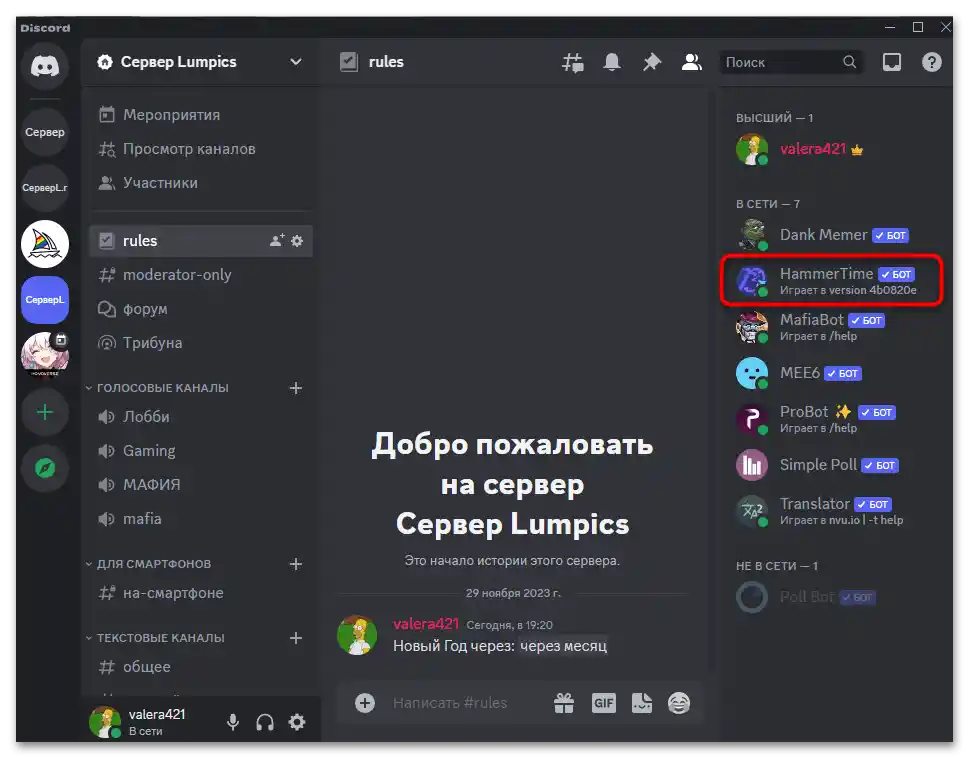
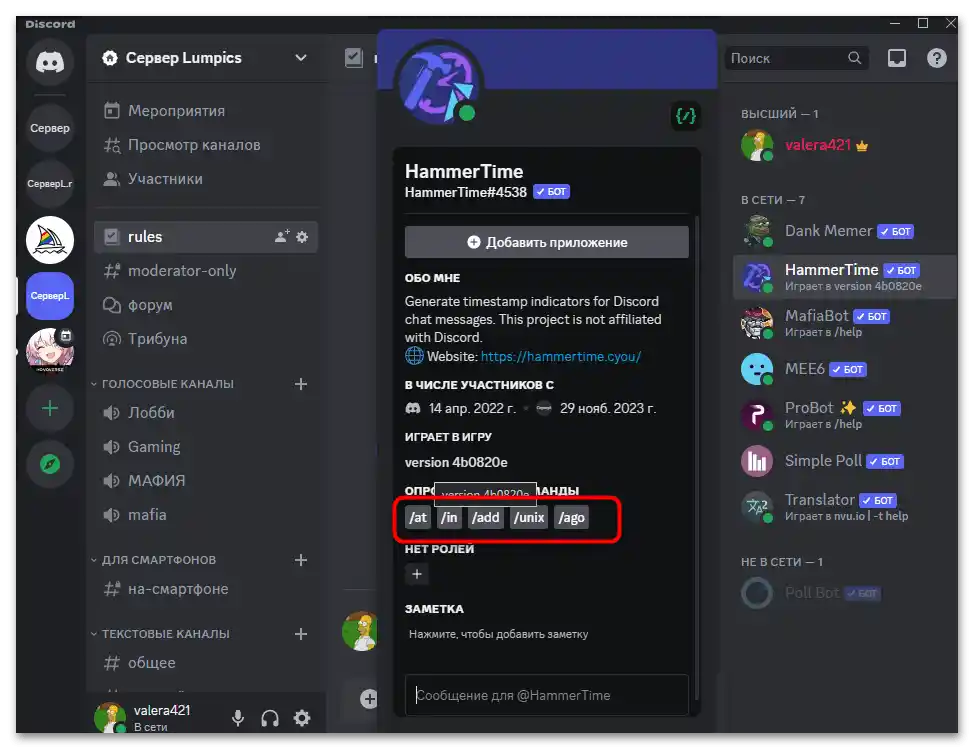
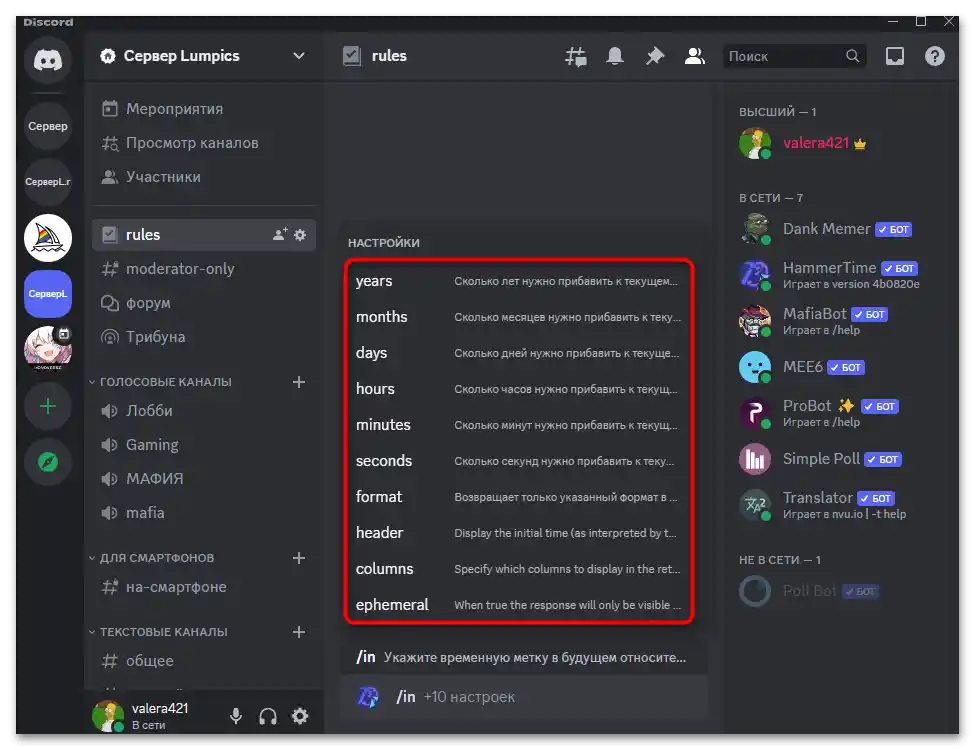
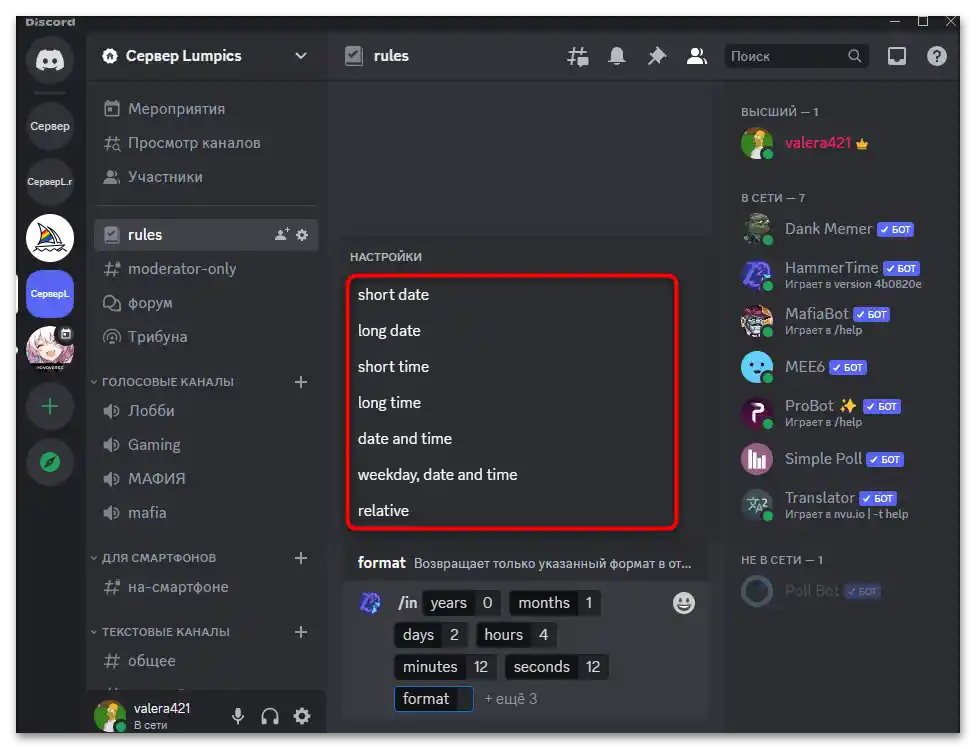
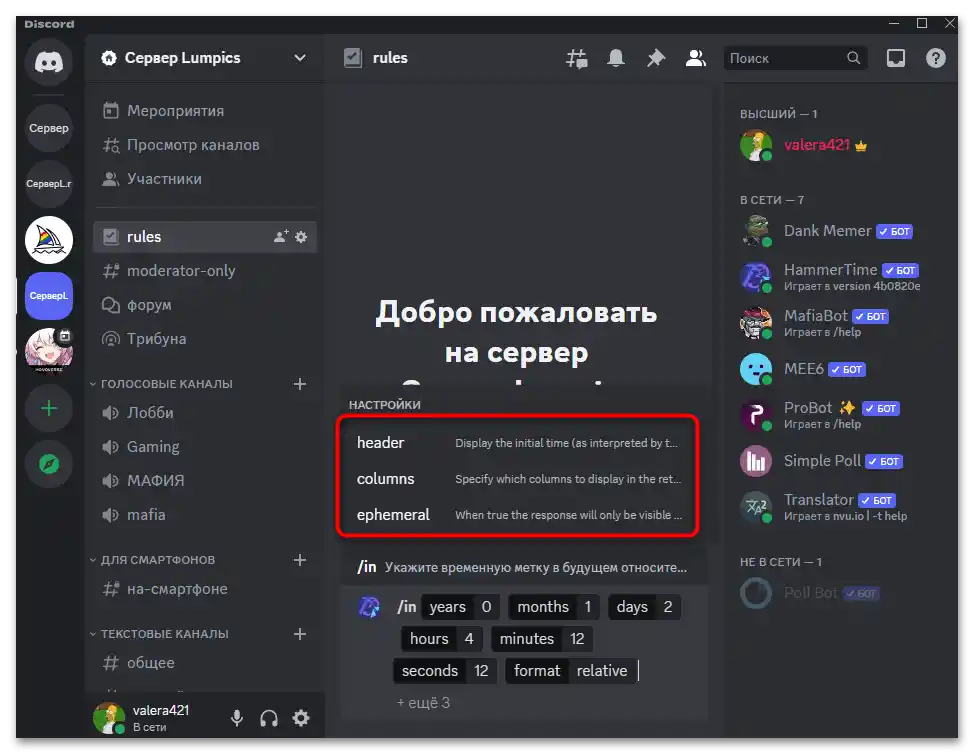
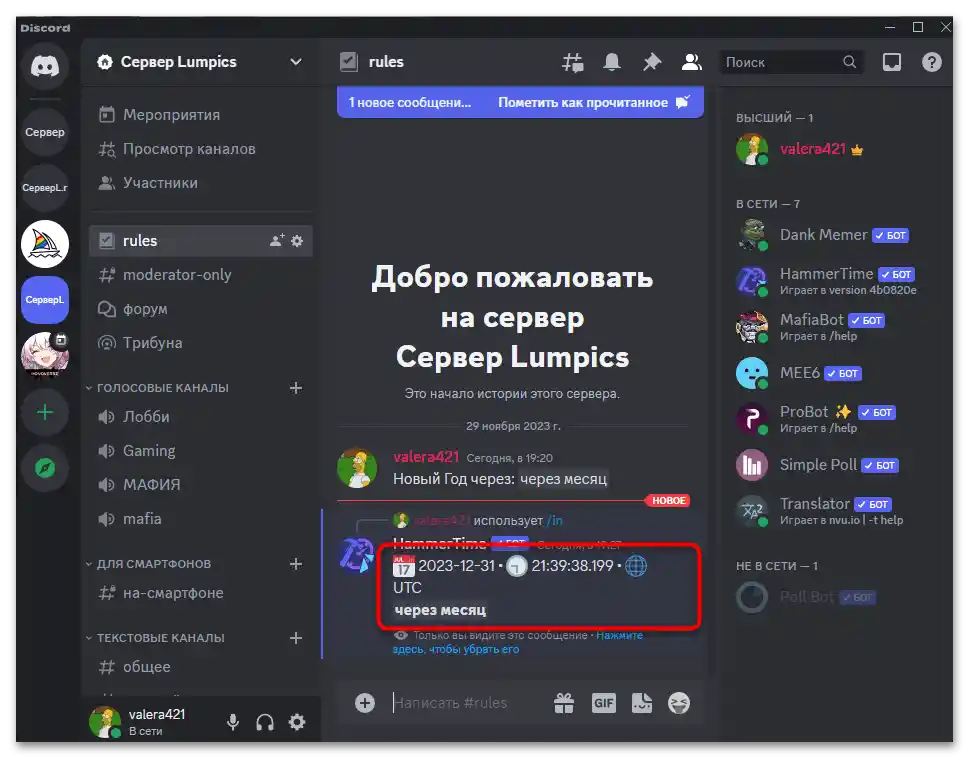
Možnost 3: Prikaz štoparice klica
Če se povežete z glasovnim kanalom na strežniku v Discordu, privzeto ni nikjer označeno, koliko časa ste že preživeli v tem klicu. Težavo reši preprost vtičnik, o namestitvi katerega bomo govorili v naši naslednji navodilih.
- Najprej namestite BetterDiscord, saj brez te aplikacije nobeni vtičniki ne bodo delovali. Več informacij o tej temi boste našli v posebnih navodilih na naši spletni strani na spodnji povezavi.
Več: Kako namestiti BetterDiscord
- Naslednji korak je iskanje potrebnega vtičnika, kar je najlažje storiti na isti spletni strani BetterDiscord.Za to pojdite na zavihek "Plugins".
- Časovnik za klice se nahaja na seznamu priljubljenih vtičnikov in je prikazan na prvi strani, vendar ga lahko najdete tudi ročno preko iskanja, tako da vnesete "CallTimeCounter".
- Ko prenesete datoteko z vtičnikom, pojdite na mesto, kjer je shranjena.
- Uporabite funkcijo "Izreži, da kopirate datoteko in jo ob naslednjem lepljenju odstranite iz trenutne mape, kjer ni potrebna.
- Zdaj jo lahko namestite in nastavite delovanje. Ponovimo, da morate imeti že nameščen BetterDiscord, sicer razdelka z vtičniki v nastavitvah preprosto ne bo. Zaženite odjemalca in kliknite na ikono z zobnikom, da odprete nastavitve računa.
- Na levi poiščite razdelek "Vtičniki", pojdite vanj in uporabite gumb "Odpri mapo plugin".
- Preusmerjeni boste v tisto mapo, v katero je potrebno namestiti vse vtičnike za Discord, da se prikažejo in pravilno delujejo. Preprosto prilepite prej kopirano datoteko v to mapo.
- Zdaj se vrnite v program in aktivirajte časovnik za glasovne kanale, tako da premaknete njegov stikalo desno.
- Povežite se z enim od kanalov, da preverite delovanje vtičnika. Od prve sekunde se začne odštevanje, in vedno boste videli čas, preživet v pogovoru. Ustrezno, po ponovnem povezovanju se časovnik ponastavi.